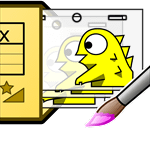主な特長
●概要 このアプリは、日本のアニメ・セル仕様の線画のインポート、自動2値化&ゴミ除去、内蔵ペイント機能での仕上げ、ビルド機能での自動色トレス除去・髪のグラデーション・天使の輪を光らせ・頬っぺたの赤らみ・服のテクスチャー付け、アニメタイムシート入力でのAVI 作成・りまぴん用データ出力、エクスポートでのエフェクト毎レイヤー分けPSD出力等を行うことで、様々な撮影アプリへ扱うための動画セル素材を作成するためのアプリです。
●動画の作画について このアプリには、動画を作画する機能はありません。動画はあらかじめ他のアプリで作画するか、昔ながらの動画用紙に作画したものをスキャンしておく必要があります。(図1)
●インポート デジタル作画した画像、又は紙作画した後スキャンした画像のいずれかを、 AniLaPaint に取り込むことをインポートと言います。 動画をA~Eセル(※1)の何れかに区分けし、30番までのセル番号を与えます。(図2) 合成伝票画面で、日本のアニメ業界標準の合成伝票(「Aイ+A5’→A5」等)が設定できます。 スキャンした画像は、フレームに合わせてトリミングしたり回転して水平を調整することができます。 2値化の設定画面で、フルカラーの動画用紙の線画から実線のみの実線画像と背景色白+デジタル純色7色の彩色画像を生成するための様々なパラメータを設定できます。(図3) この画面で設定可能なタブが色々あり、色トレス線の色を別の色トレス線の色にまとめたり、細かいドット状のノイズの除去や、かすれて途切れている線の自動線つなぎ機能なども設定できます。 インポートが終わると、Paint フォルダ以下に A, B, C... フォルダが作られ a001.png, a002.png ... PNG形式の彩色画像ファイルが作成されます。同様に Line フォルダ以下に実線部分を抽出したグレースケールの実線画像ファイルが作成されます。
(※1) Fセル以上や2文字以上のセル名、31番以上のセル番号を使いたい場合には、「機能拡張アドオン」をアプリ内購入することで可能となります。
●ペイント作業 インポートの次は、Direct2D を使って作られた高速なキャンバスを使ってペイント作業を行います。 カットパネルというカット内の画像がサムネイルされた一覧画面があり、そこから画像を選択してキャンバス(このアプリではビューと呼ぶ)を開きます。 まず Line フォルダ以下の実線画像ファイルを開き(図4) 、インポート時に自動では取り切れなかったノイズなどを専用のツールで簡単に除去できます。鉛筆に似せた鉛筆ツールがあるので、途切れている実線を足すこともできます。 次に、 Paint フォルダ以下の彩色画像ファイルを開き(図5) 、主にバケツツールで色を仕上げていきます。 この際、色トレス線をペイントする必要はありません。のちに行うビルド機能で一括自動除去が可能だからです。細かい塗り残しの穴もビルド機能で一括除去可能です。色トレス線にあえて色を塗ることも可能です。 色の選択は、色アイコンによるパレットを予め作成しておいて選択するパレットパネルや、色指定のキャラの画像からスポイトする色指定パレットがあります。HSV, HSL, HSI, RGB 座標系のカラーピッカーから色を選択することもできます。
●ビルド作業 全ての Line / Paint フォルダ以下の画像にペイント作業を施したら、メニューなどからビルドを行います。 ビルドによって、すべての Paint フォルダ以下の彩色画像の色トレス線と塗り残しの小さな穴が自動的に除去、つまり周りの色で補完されます。また、ビルドの設定で特定の色に対してエフェクトなど設定できますので、髪の毛のグラデ、天使の輪の光らせ、頬っぺたのブラシ化、服のテクスチャなどの効果を一括で行う事ができます。 Line フォルダ以下の実線画像を色カーボンのように色付けすることも可能です。それらを合成した画像を Cell フォルダ以下に TIFF マルチページ画像として保存します。この画像(セル画像)を開いて(図6)、思い通りの効果が出たかどうか確認し、色の塗り忘れがあった場合はペイント作業へ、エフェクト効果が違っていたらエフェクト設定に戻って、再度ビルドします。
●タイムシート作業 業界標準のタイムシートを入力して、カット内の画像にタイミングをつけて、キャンバス(このアプリではビューと呼ぶ)内でアニメーション表示することができます(図7)。これによって、色パカなどをチェックし、ペイント作業で問題部分を塗りなおし、ビルドし直すことができます。 入力したタイムシートのタイミングを見て、動きを修正することもできます。逆に予定の(紙などの書かれた)タイムシートの方を修正する場面もあるでしょう。つまり、この機能は簡易的なモーションチェックにも使えます。キャンバス(ビュー)で再生するタイミングは、PC性能によります。より正確なタイミングで見るために、AVI 出力機能もあります。 ただし、タイムシート機能はあくまで簡易的なものであり、撮影台機能はありません。常に左上固定でしか表示できません。撮影は、撮影専門の他社製のアプリでするのが一般的です。業界では Adobe After Effects を使うのが一般的なので、ここで入力したタイムシートをねこまたや氏の「りまぴん」用のタイムシートとして出力できます。「りまぴん」は、 After Effects にタイミングを張り付けるために業界でも広く使われているようです。つまり、ここで入力したタイムシートも無駄にはなりません。 アルファチャンネル付き AVI ファイルを A~Eセル別々にタイムシートのタイミングで出力できるので、もっと安価な簡易的なムービーアプリを使うこともできます。 PAN などの撮影台機能や背景画像との合成は、Adobe After Effects や Premiere などのムービー編集アプリ上で行います。
●色置換 カット単位の小物などは色を決めずとりあえず塗っておいて、後で一括色置換することができます。 また、撮影時、背景と合わせてみたらキャラの色浮きが発生して、そのシーンの色指定をやり直す必要が生じたときに、再度仕上げをし直さなくても、同じ色数の色を変えた色パレットを新たに作り、色置換パネルで前の色と新たな色の置換リストを作成し、カット全ての彩色画像の一括色置換ができます。その際、別セル名で出力(図8)することも可能です。
●ハイコントラスト表示 OSのハイコントラストモード表示に対応しています(図9)。全体的に黒く表示でき、長時間画面を見る人の目に優しい表示になります。ノーマルモードのままの表示でもキャンバス(ビュー)の透明部分を表す市松模様の色を暗い色に設定すればデフォルトの状態よりは目が保護できます。
●エクスポート タイムシートから AVI でアルファチャンネル付きのムービーとして出力した場合は、この機能は不要です。 「りまぴん」用のタイムシートを出力した場合には、画像ファイルは別に出力する必要がありますので、この機能を使います。 アルファチャンネル付きの PSD, TGA, PNG などの画像に変換してセル毎のフォルダにセル番号の画像を一括出力できます(図10)。
●アニメではなく一枚絵を描く人にも アニメ作成ではなく、アニメ塗りの漫画の仕上げとしてこのアプリを使う場合には、セル画像のエフェクト画像をレイヤー毎に分けた PSD ファイルとしてエクスポートする機能があるので、PSD の読めるペイントアプリでさらに仕上げることができます。つまり下塗り作業としてこのアプリを使うことで作業の効率化が可能です。